Win10wifi不能输入密码是一个很郁闷的问题,一般是持卡人,重新打开或者重启电脑都可以,或者无法解决的用户,来看看详细的解决教程。 win10wifi无法输入密码教程 方法一: 1.卸载或
Win10wifi不能输入密码是一个很郁闷的问题,一般是持卡人,重新打开或者重启电脑都可以,或者无法解决的用户,来看看详细的解决教程。
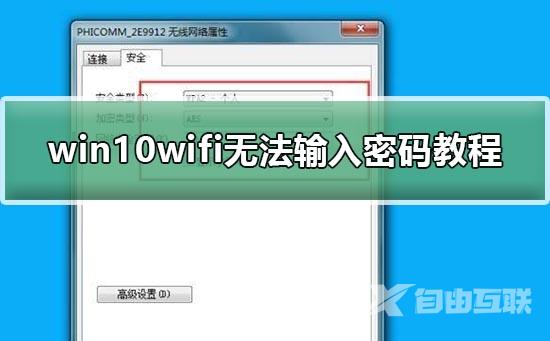
win10wifi无法输入密码教程
方法一:
1.卸载或关闭设备中的第三方安全软件和系统优化软件。
2.按 “Windows 徽标键+R”,输入 “msconfig”,回车。点击 “服务”>“隐藏所有 Microsoft 服务”>“全部禁用”。
3.启动任务管理器,点击 “启动” 选项卡,将所有启动项都禁用。
4.重启设备。
方法二:
手动建立连接。
方法三:
查看小键盘锁定了没有。
方法四:
关闭提示就可以了。
以上就是系统520自由互联小编为各位用户带来的win10wifi无法输入密码教程详细内容了,想看更多相关文章欢迎您收藏系统520。
